कैसे अपने पीसी पर ओवरवॉल्फ रिकॉर्डिंग रिकॉर्डिंग त्रुटि को ठीक करने के लिए
अनेक वस्तुओं का संग्रह / / August 05, 2021
इस ट्यूटोरियल में, हम ओवरवॉल्फ को रिकॉर्ड नहीं करने की त्रुटि को ठीक करने के लिए चरणों की जाँच करेंगे। ओवरवुल्फ़ एक सॉफ्टवेयर है जो डेवलपर्स को अपने गेम के लिए एक्सटेंशन बनाने की अनुमति देता है। ये एक्सटेंशन तब ओवरवॉल्फ ऐप स्टोर के उपयोगकर्ताओं द्वारा डाउनलोड किए जा सकते हैं। जबकि कुछ एक्सटेंशन इन-गेम सुविधाओं को जोड़ते हैं, दूसरों को उम्र बढ़ने के अनुभव को बेहतर बनाने में मदद करते हैं। उदाहरण के लिए, यह उपयोगकर्ताओं को खेल के भीतर सामग्री को सीधे एक्सेस करने की अनुमति देता है, अन्यथा आपको गेम को बंद करने और ब्राउज़र पर सिर रखने की आवश्यकता होगी।
इसी तरह, यह एक बहुत ही आसान रिकॉर्डिंग सुविधा प्रदान करता है। हालांकि, हाल ही में कुछ उपयोगकर्ताओं ने ओवरवॉल्फ को रिकॉर्ड नहीं करने की त्रुटि का सामना करना शुरू कर दिया है। और अगर आप भी इस मुद्दे से निपट रहे हैं, तो आप सही जगह पर उतरे हैं। इस गाइड में, हमने उपर्युक्त मुद्दे से संबंधित विभिन्न सुधारों को साझा किया है। नीचे दी गई युक्तियों को आज़माएं और ओवरवॉल्फ रिकॉर्डिंग समस्या को ठीक नहीं करना चाहिए।

विषय - सूची
-
1 कैसे रिकॉर्डिंग त्रुटि त्रुटि को ठीक करने के लिए
- 1.1 फिक्स 1: न्यूनतम आवश्यकताओं की जांच करें
- 1.2 फिक्स 2: ओवरवॉल्फ में ऑटो प्रबंधन को सक्षम करें
- 1.3 फिक्स 3: ग्राफिक्स ड्राइवर अपडेट करें
- 1.4 फिक्स 4: ओवरवॉल्फ रिकॉर्डिंग ऐप्स को सक्षम करें
- 1.5 फिक्स 5: कम वीडियो रिज़ॉल्यूशन और एफपीएस
- 1.6 फिक्स 6: ओवरवॉल्फ को पुनर्स्थापित करें
- 2 निष्कर्ष
कैसे रिकॉर्डिंग त्रुटि त्रुटि को ठीक करने के लिए
इस कारण से, प्रमुख कारण, एक पुराने ग्राफिक्स कार्ड के साथ जोड़ा जा सकता है। कुछ मामलों में, विकलांग रिप्ले HUD भी एक या दो समस्या पैदा कर सकता है। इसलिए उन मुद्दों की जाँच करें, जिन्हें रिकॉर्ड करने की ज़रूरत है, न कि ओवरवुल्फ़ को ठीक करने के लिए, रिकॉर्डिंग की समस्याओं को सुलझाने के लिए।
फिक्स 1: न्यूनतम आवश्यकताओं की जांच करें
किसी भी तकनीकी सुधार के साथ आगे बढ़ने से पहले, सुनिश्चित करें कि आपका पीसी बुनियादी आवश्यकताओं को पूरा करता है। यदि आपका उपकरण इसे पूरा नहीं करता है, तो आप रिकॉर्डिंग समस्याओं का सामना करेंगे। तो नीचे दिए गए ओवरवॉल्फ रिकॉर्डिंग न्यूनतम आवश्यकताएं हैं जिन्हें आपको ध्यान में रखना चाहिए:
-
इंटेल सीपीयू: इंटेल i3 प्रोसेसर जो इंटेल क्विक सिंक एनकोडर का समर्थन करता है।
AMD CPU: एएमडी राइजर प्रोसेसर जो एएमएफ एनकोडर (एकीकृत वेगा ग्राफिक्स यूनिट) का समर्थन करते हैं।
या
GPU: एनवीडिया ग्राफिक्स कार्ड के संस्करण जो समर्थन करते हैं एनवीएनसी एनकोडर (जीटी / एम संस्करण काम नहीं कर सकते हैं)।
एएमडी ग्राफिक्स कार्ड वाले उपयोगकर्ता एएमएफ एनकोडर की कोशिश कर सकते हैं, समर्थित कार्ड की जांच कर सकते हैं यहाँ.
- राम: 8GB या अधिक RAM (16GB अनुशंसित!)
यदि आपका सेटअप इन आवश्यकताओं को पूरा करता है, लेकिन आप अभी भी ओवरवॉल्फ को रिकॉर्ड करने में त्रुटि का सामना नहीं कर रहे हैं, तो नीचे दिए गए तरीकों को आज़माएं।
फिक्स 2: ओवरवॉल्फ में ऑटो प्रबंधन को सक्षम करें
जिन कारणों से आप इस समस्या का सामना कर रहे हैं उनमें से एक यह है कि ऑटो प्रबंधन अक्षम हो सकता है। यदि ऐसा है, तो मीडिया फोल्डर भरते ही ओवरवॉल्फ रिकॉर्डिंग बंद कर देगा। इसलिए इस प्रकार दिए गए विकल्प को सक्षम करना सुनिश्चित करें। ध्यान रखें कि नए वीडियो के लिए जगह बनाने के लिए, यह मीडिया फ़ोल्डर से पुराने वीडियो को हटा देगा। ऐसा होने से रोकने के लिए, आप पुराने वीडियो को मैन्युअल रूप से अपनी पसंद के किसी अन्य फ़ोल्डर में ले जा सकते हैं। उस के साथ, यहाँ ओवरवुल्फ़ में ऑटो प्रबंधन को सक्षम करने के चरण दिए गए हैं:
- प्रक्षेपण खेल सारांश और करने के लिए सिर समायोजन विकल्प।
- अगला, सक्षम करें ऑटो प्रबंधन विकल्प।
- ओवरवॉल्फ के माध्यम से रिकॉर्डिंग की कोशिश करें और जांचें कि क्या समस्या ठीक हो गई है। यदि नहीं, तो नीचे दिए गए अन्य चरणों का पालन करें।
फिक्स 3: ग्राफिक्स ड्राइवर अपडेट करें
एक पुराना या पुराना ग्राफिक्स ड्राइवर एक त्रुटि या दो का कारण हो सकता है। इसलिए, अपने ड्राइवरों को नवीनतम संस्करण में अपडेट करने की अत्यधिक अनुशंसा की जाती है। निम्नानुसार किया जा सकता है:
- स्टार्ट मेनू खोलें और खोजें डिवाइस मैनेजर.
- पर क्लिक करें डिस्प्ले एडेप्टर मेनू का विस्तार करने के लिए। अब अपने ग्राफिक्स ड्राइवर पर राइट-क्लिक करें और चुनें ड्राइवर अपडेट करें.
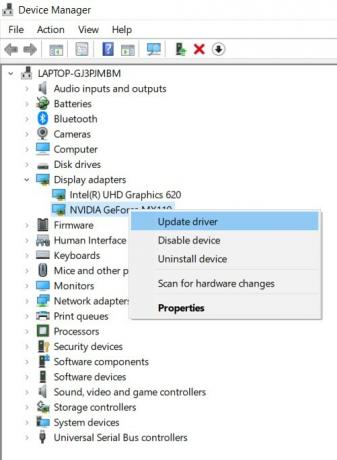
- दिखाई देने वाली अगली विंडो में, पर क्लिक करें अपडेट किए गए ग्राफिक्स ड्राइवरों के लिए स्वचालित रूप से खोजें.
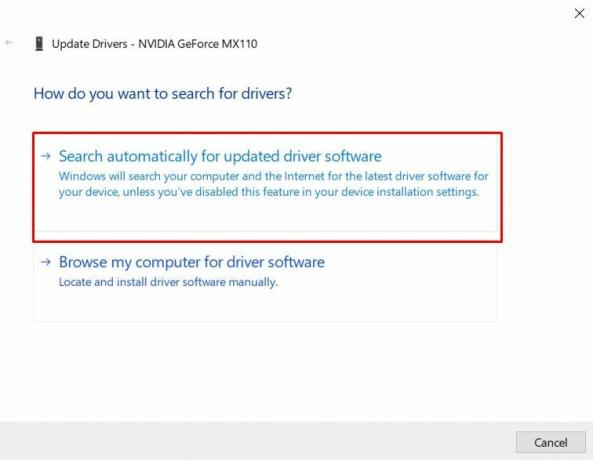
- विंडोज तब नवीनतम ड्राइवरों की खोज करेगा और उसी को लागू करेगा। एक बार करने के बाद, अपने पीसी को रीस्टार्ट करें। ओवरवॉल्फ रिकॉर्डिंग त्रुटि नहीं तय की जानी चाहिए।
फिक्स 4: ओवरवॉल्फ रिकॉर्डिंग ऐप्स को सक्षम करें
रिप्ले HUD और ऑटो लॉन्च रिप्ले HUD ओवरवॉल्फ में दो विकल्प हैं जिन्हें सक्षम करने की आवश्यकता है। यदि दोनों में से किसी एक को बंद कर दिया गया है, तो रिकॉर्डिंग समस्याएँ होना तय है। तो यह सुनिश्चित करने के लिए कि इन दोनों सुविधाओं को सक्षम किया गया है, नीचे दिए गए निर्देशों का पालन करें।
- रीप्ले HUD खोलें और उसके ऊपर सिर करें समायोजन।
- अगर जाँच करें रिप्ले HUD और ऑटो लॉन्च रिप्ले HUD सक्षम हैं, यदि नहीं, तो तुरंत करें।
- ओवरवॉल्फ को पुनः लोड करें और देखें कि रिकॉर्डिंग त्रुटि ठीक हो जाती है या नहीं।
फिक्स 5: कम वीडियो रिज़ॉल्यूशन और एफपीएस
यह मामला हो सकता है कि वीडियो रिकॉर्डिंग रिज़ॉल्यूशन और एफपीएस बहुत उच्च स्तर पर सेट किए गए हैं। लेकिन अगर आपके ग्राफिक्स कार्ड और GPU उच्च प्रतिपादन का समर्थन नहीं करता, ओवरवॉल्फ एक त्रुटि या दो फेंक सकता है। इसलिए, वीडियो रिज़ॉल्यूशन के साथ-साथ फ्रेम्स प्रति सेटिंग्स को कम करने पर विचार करें। यह इस प्रकार किया जा सकता है:
- खुला हुआ Overwolf और ऊपर बाईं ओर स्थित तीर पर क्लिक करें।
- दिखाई देने वाले मेनू में, पर क्लिक करें समायोजन।
- अब पर क्लिक करें कब्जा बाएं मेनू बार से विकल्प।
- अगला, के तहत संकल्प साथ ही साथ एफपीएस अनुभाग, जो शुरू में सेट किया गया है, उससे कम करना सुनिश्चित करें।
- इसके अलावा, के तहत कोडेक विकल्प, जांचें कि क्या सही कोडेक आपके ग्राफिक्स कार्ड के साथ जुड़ा हुआ है।
- हो जाने के बाद, पर क्लिक करें सहेजें। अब ओवरवॉल्फ को बंद करें और इसे फिर से लॉन्च करें। यदि यह ओवरवॉल्फ को रिकॉर्ड करने में त्रुटि और अच्छे को ठीक नहीं करता है, अन्यथा, अगली विधि का पालन करें।
फिक्स 6: ओवरवॉल्फ को पुनर्स्थापित करें
यदि उपरोक्त सुधारों में से कोई भी आपके पक्ष में काम करने में कामयाब नहीं होता है, तो ऐप को फिर से इंस्टॉल करना आपके लिए निश्चित रूप से करना चाहिए। और इसके लिए, सबसे पहले, हमें ओवरवॉल्फ को अनइंस्टॉल करना होगा। यह है कि यह कैसे किया जा सकता है:
- विंडोज आइकन पर क्लिक करें और खोजें कंट्रोल पैनल.
- अगला, सिर पर कार्यक्रम और पर क्लिक करें प्रोग्राम को अनइंस्टाल करें.

- चुनते हैं Overwolf मेनू से, उस पर राइट-क्लिक करें और चुनें स्थापना रद्द करें।
- एक बार जब यह आपके पीसी से हटा दिया जाता है, तो ओवरवॉल्फ साइट पर जाएं और इसे डाउनलोड करें। स्थापना निर्देशों को पूरा करने के लिए ऑन-स्क्रीन निर्देशों का पालन करें।
निष्कर्ष
तो इसके साथ, हम गाइड को निष्कर्ष निकालते हैं कि ओवरवॉल्फ नॉट रिकॉर्डिंग त्रुटि को कैसे ठीक किया जाए। हालाँकि इसके लिए कोई सार्वभौमिक समाधान नहीं है, उपरोक्त विधियों में से किसी एक को निश्चित रूप से समस्या को ठीक करना चाहिए। उस नोट पर, हमें बताएं कि कौन सा आपके मामले में समस्या को सुधारने में कामयाब रहा। इसके अलावा, चेक-आउट करना न भूलें iPhone युक्तियाँ और चालें, पीसी युक्तियाँ और चालें, तथा Android टिप्स और ट्रिक्स.



